О действиях, необходимых перед подключением, см. п. 5. Подключение продуктов (услуг).
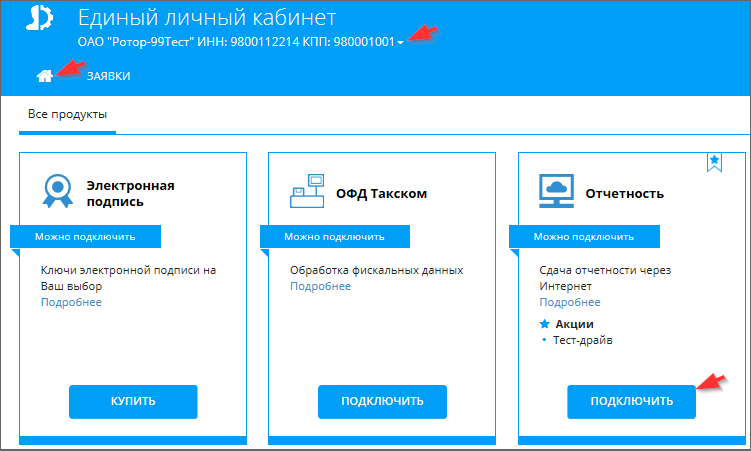
После выбора филиала своей организации, для которого нужно подключить услугу, и нажатия кнопки "ПОДКЛЮЧИТЬ" нужно:
| • | Выбрать подходящие опции для фильтрации тарифов по налоговому режиму и периоду. После чего выбрать тариф нажатием кнопки "ВЫБРАТЬ". Пример: |
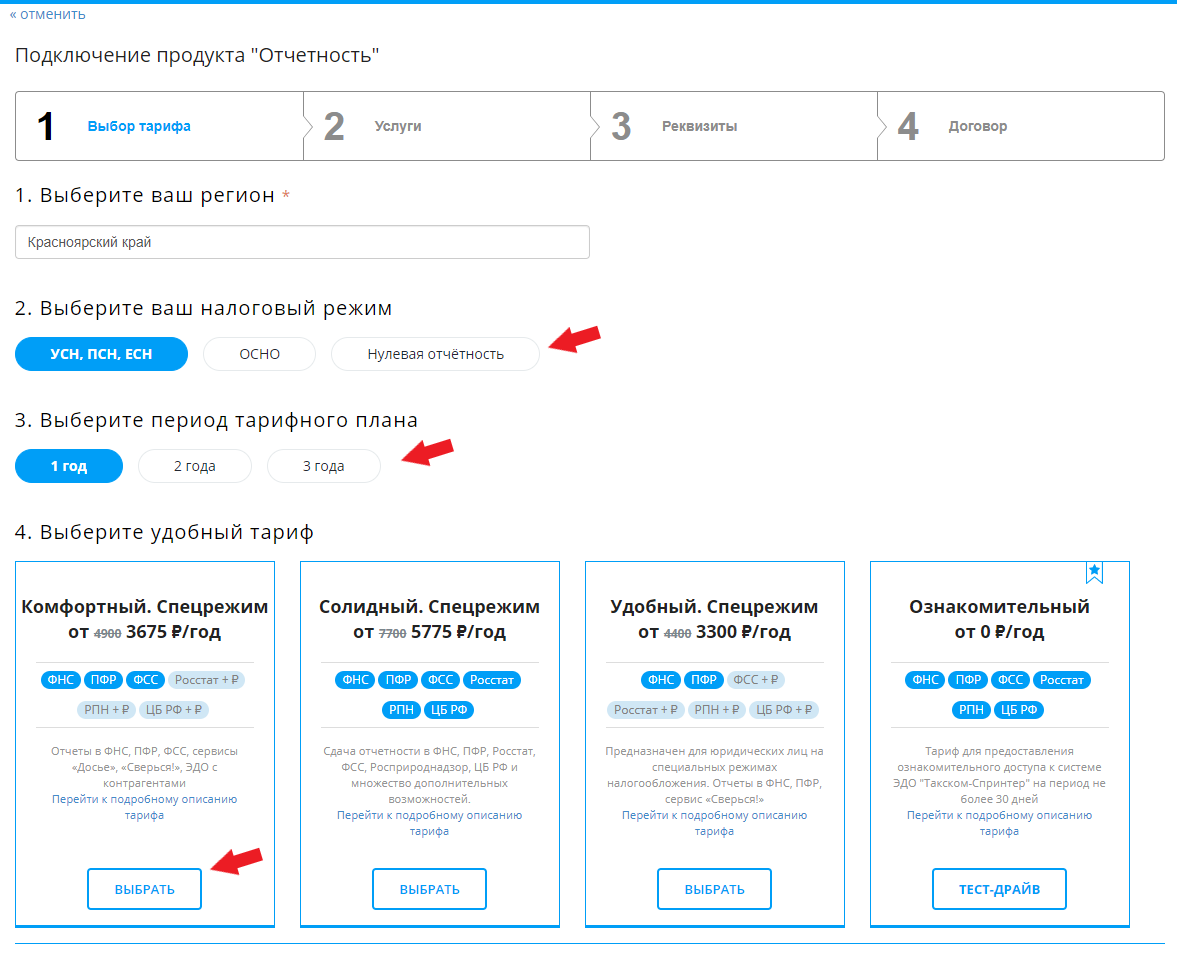
| • | Выбрать необходимые контролирующие органы для отправки отчётности. Пример: |
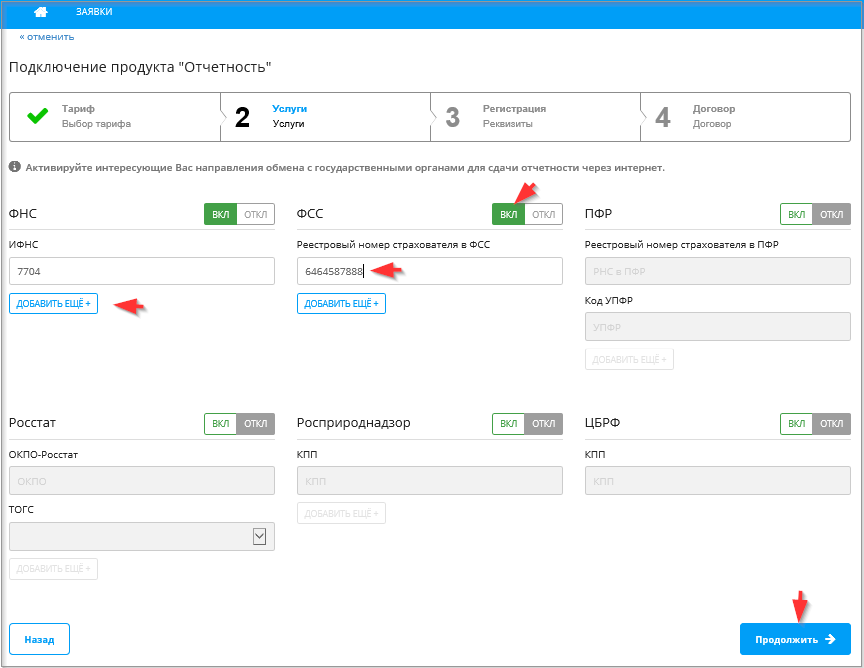
| • | Нажать кнопку "Продолжить". |
| • | Проверить, при необходимости - ввести реквизиты организации и данные для контактов (юридический или почтовый адрес, ФИО, телефон и/или e-mail контактного лица), комментарий или код акции. |
Рекомендуется (не обязательно) отметить точкой ближайший офис обслуживания.
При полном и правильном заполнении этого электронного бланка тёмно-синий цвет кнопки ![]() сменится голубым
сменится голубым ![]() и кнопка разблокируется.
и кнопка разблокируется.
| • | Нажать кнопку "Продолжить". Откроется следующая страница: |
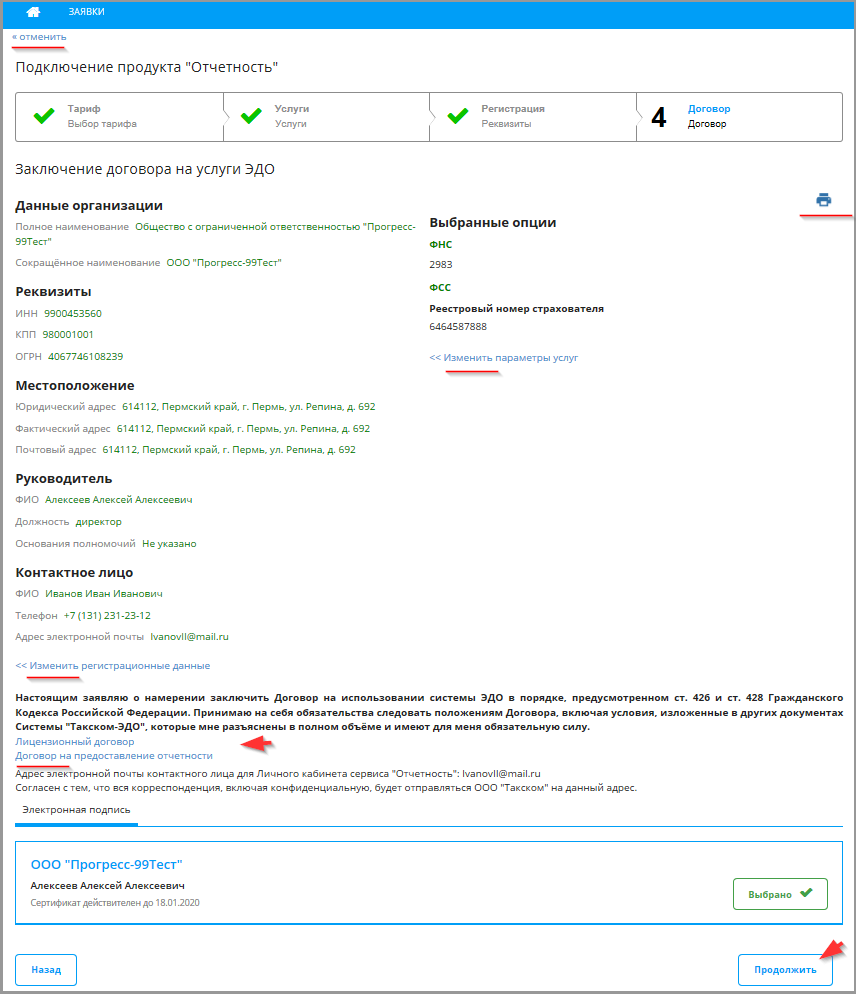
| • | Для ознакомления с условиями (регламентом) предоставления услуг следует нажать ссылку "Договор на предоставление отчетности". |
| • | При необходимости отмены действий по подготовке заявки на подключение продукта "отчётность" - нажать кнопку "<<отменить" в верхней части страницы. |
При обнаружении ошибок в регистрационных данных для внесения поправок следует воспользоваться ссылкой "Изменить регистрационные данные".
При необходимости внесения поправок в состав выбранных направлений обмена с контролирующими органами можно воспользоваться ссылкой "Изменить параметры услуг".
| • | Для печати данных договора на получение услуги "Отчётность" следует нажать кнопку |
| • | Нажать кнопку "Продолжить". |
| • | Через пару секунд отобразится подготовленное заявление на оказание услуг. Пример: |
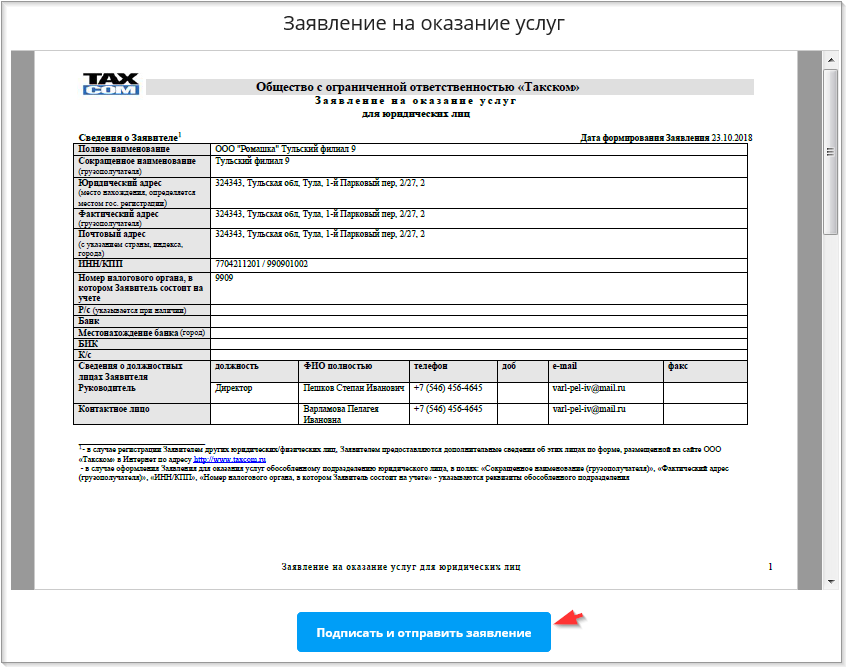
| • | Нажать кнопку "Подписать и отправить заявление". Через пару секунд, после успешного подписания и отправки Заявления на оказание услуг, отобразится информация о заявке "Подключение Отчётности". Пример: |
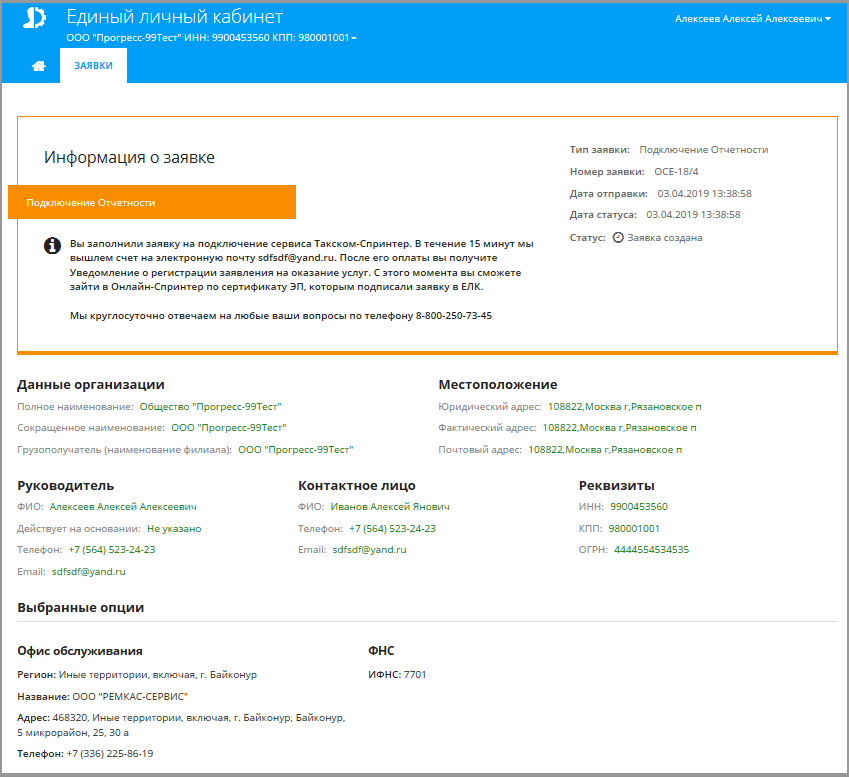
Если в дальнейшем понадобится номер заявки и её содержание, то эти данные можно будет найти на закладке "ЗАЯВКИ".
При обработке заявки на e-mail заявителя отправляется счёт за услуги.
| • | Оплатить счёт можно при помощи кнопки "Оплатить онлайн" в нижней части закладки "ЗАЯВКИ". |
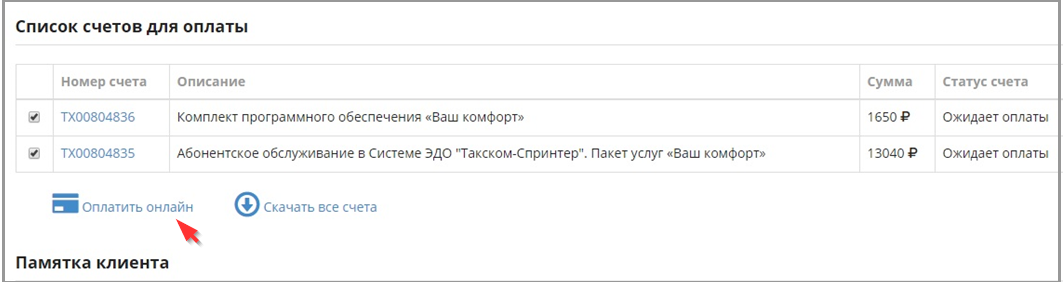
Услуга подключается после оплаты счёта.
После нажатия кнопки "Оплатить онлайн" откроется окно для ввода данных карты:
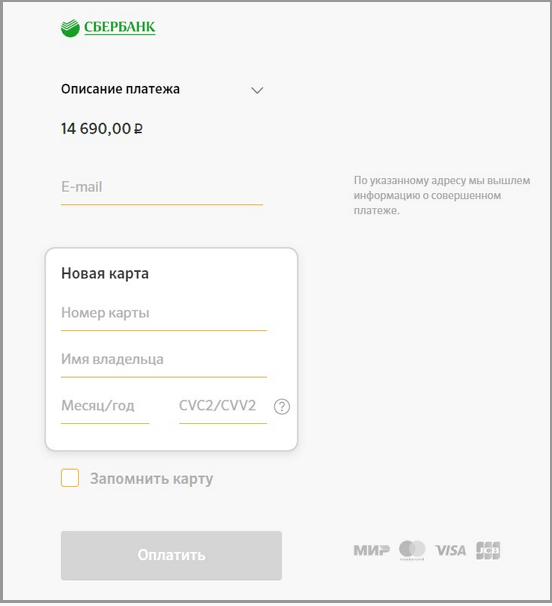
Для оплаты нужно:
| • | Ввести данные карты. Указывать E-mail и ставить галочку в позиции "Запомнить карту" не обязательно. |
| • | Нажать кнопку "Оплатить". Должно появиться сообщение об успешной оплате. |
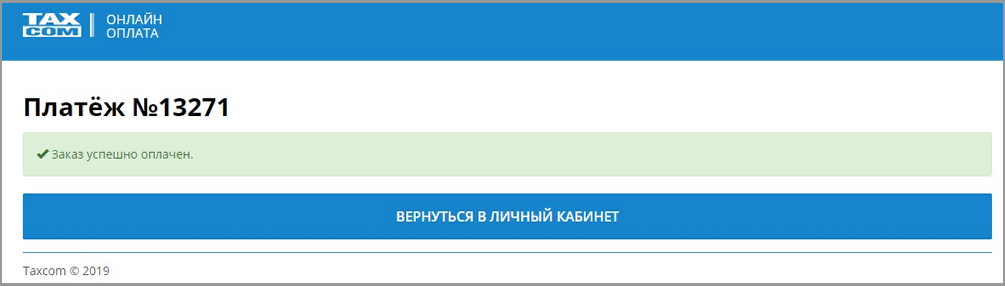
| • | На время ожидания обработки заявки элементы виджета "Отчётность" приобретают оранжевый цвет, отображается статус "Подключение", а после выполнения заявки (подключения услуги) - зелёный со статусом услуги "Подключена": |
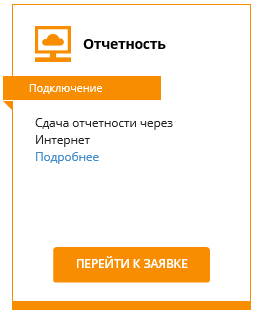
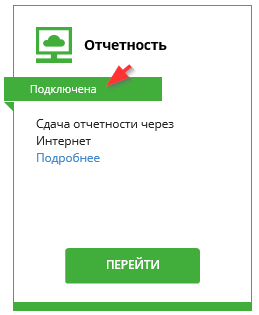
Кнопка "ПЕРЕЙТИ" на виджете "Отчётность" позволяет перейти в Личный кабинет продукта "Отчётность", который предоставляет возможность:
| • | Запросить информацию о лицевых счетах. |
| • | Направить в ООО "Такском" просьбу или требование снятия блокировки отправки отчётности. |
| • | Сообщить об изменениях реквизитов держателя договора с ООО "Такском". |
| • | Перейти к формированию запроса в ЕГРЮЛ. |
| • | Настроить подписку на уведомления о сообщениях из ФНС. |
| • | Посмотреть или экспортировать список организаций и индивидуальных предпринимателей, зарегистрированных в системе, и список сертификатов ключей ЭП с указанием владельца и срока действия. |
| • | Проверить достаточность средств на лицевом счёте на оплату услуг на следующий период. |
| • | Указать или изменить данные контактного лица. |
| • | Проверить список подключенных направлений обмена. |
| • | Сформировать новый ключ ЭП и соответствующий личный сертификат при приближении окончания срока действия. |
| • | Просмотреть информацию о приобретенных лицензиях. |
| • | Заказать предзаполненный комплект документов для получения нового сертификата ключа ЭП. |
| • | Заказать подключение услуги обмена с государственными контролирующими органами (ФНС, ФСС, ПФР, Росстат). |
| • | Заказать лицензию на использование ПО "Такском-Конвертер" (для преобразования данных для 8-12 разделов декларации по НДС из формата Excel в формат ФНС). |
| • | Настроить автоматизированное рабочее место абонента для отправки отчётности в контролирующие органы. |
| • | Зарегистрировать сертификат стороннего Удостоверяющего Центра в системе сдачи отчётности. |
| • | Скачать бланк заявления на прекращение действия сертификата. |
| • | Настроить СМС-уведомление по взаиморасчётам с ООО "Такском", о скидках и акциях ООО "Такском". |
Для более подробного ознакомления с возможностями Личного кабинета продукта "Отчётность" см. Информация для пользователей ЛК "Отчётность".